Como adicionar uma Loja Amazon ao Gerenciador de Lojas
Quem vende em marketplace sabe que, para ter sucesso nos competitivos marketplaces de hoje em dia, foco e eficiência são fundamentais. Gerenciar uma loja para atingir sucesso exige algum esforço, mas gerenciar múltiplas lojas pode se tornar um desafio. Com o Gerenciador de Lojas Payoneer, agora é muito mais fácil gerenciar todas as suas lojas…
Como adicionar sua loja ao Gerenciador de Loja:
- Após fazer login na sua conta Payoneer, acesse Atividade > Gerenciador de Loja.
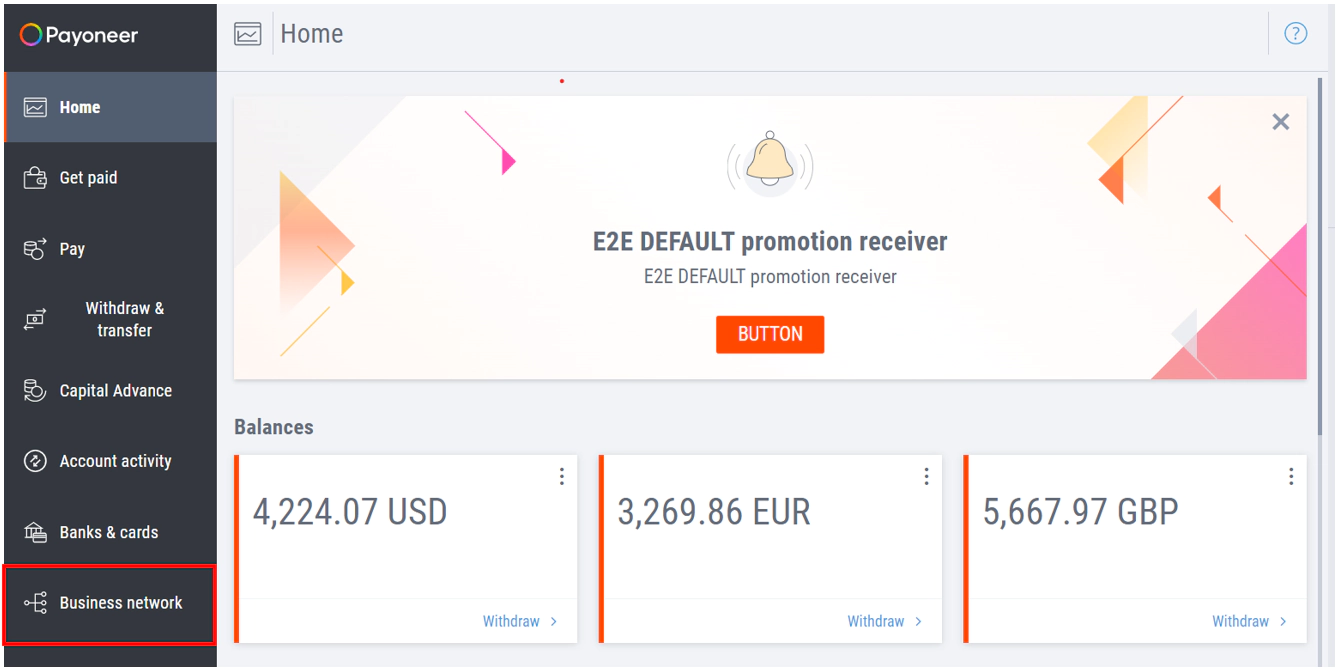 Depois clique no Gerenciador de Loja.
Depois clique no Gerenciador de Loja.
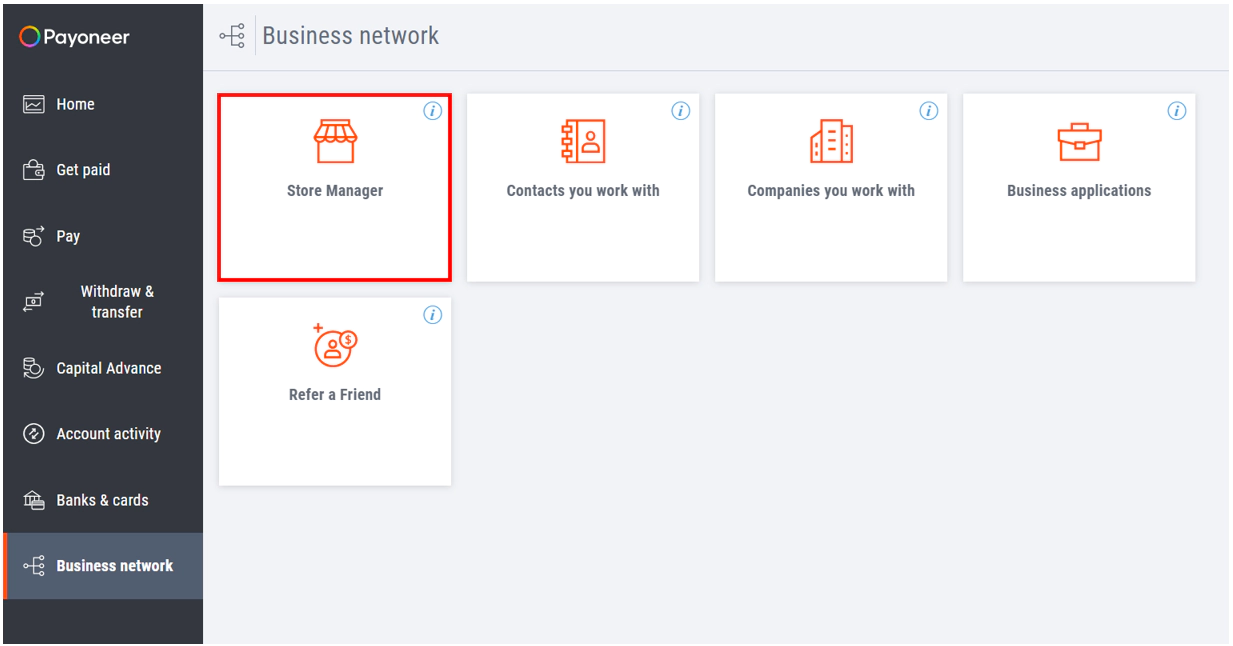
- Clique em LIGAR na página de apresentação.

- Selecione a moeda em que você recebe os pagamentos dessa loja.

- Selecione a Conta para transferências que está conectada a essa loja e em que você recebe os pagamentos da loja. Seus dados da Conta para transferências serão exibidos na página. Clique em Seguinte.
 5. Agora você pode inserir os dados da sua loja.
5. Agora você pode inserir os dados da sua loja.
- Selecione o marketplace em que a sua loja opera.
- Digite o nome da sua loja.
- Digite o endereço de e-mail associado à sua loja.
 6. Clique em Seguinte, logo abaixo dos dados da loja.
7. Se você precisa fornecer à Amazon um comprovante da conta, forneça os dados da sua loja e clique em Seguinte. Caso contrário, clique em Não preciso de um comprovante da conta.
6. Clique em Seguinte, logo abaixo dos dados da loja.
7. Se você precisa fornecer à Amazon um comprovante da conta, forneça os dados da sua loja e clique em Seguinte. Caso contrário, clique em Não preciso de um comprovante da conta.
 Observação: Certifique-se de que os dados que você inserir sejam iguais aos usados no cadastro na Central do Vendedor Amazon.
8. Agora você está pronto para conectar a sua loja à Payoneer.
Observação: Certifique-se de que os dados que você inserir sejam iguais aos usados no cadastro na Central do Vendedor Amazon.
8. Agora você está pronto para conectar a sua loja à Payoneer.
 a. Clique em Conectar para entrar na Central do Vendedor Amazon.
a. Clique em Conectar para entrar na Central do Vendedor Amazon.
 b. Concorde com os termos da Amazon e clique em Seguinte.
b. Concorde com os termos da Amazon e clique em Seguinte.
 c. Clique em Continue para voltar à Payoneer.
c. Clique em Continue para voltar à Payoneer.
 Sua loja agora estará conectada ao Gerenciador de Lojas Payoneer. Se você tem mais de uma loja para conectar, siga os passos novamente até que todas as suas lojas estejam no Gerenciador de Lojas.
Observação: Você pode salvar os dados da sua loja e terminar de conectá-la à Payoneer depois. Para isso, clique em Salvar meus dados e conectar depois. Somente depois que conectar sua loja é que você poderá aproveitar os benefícios do Gerenciador de Lojas
Sua loja agora estará conectada ao Gerenciador de Lojas Payoneer. Se você tem mais de uma loja para conectar, siga os passos novamente até que todas as suas lojas estejam no Gerenciador de Lojas.
Observação: Você pode salvar os dados da sua loja e terminar de conectá-la à Payoneer depois. Para isso, clique em Salvar meus dados e conectar depois. Somente depois que conectar sua loja é que você poderá aproveitar os benefícios do Gerenciador de Lojas
Opção de conectar manualmente
Você também pode escolher conectar sua loja manualmente (clique em Conectar manualmente usando um token de autorização MWS). Para isso, você vai precisar do seu ID de vendedor e token de autorização para MWS. Clique aqui para saber como obtê-los para a sua loja.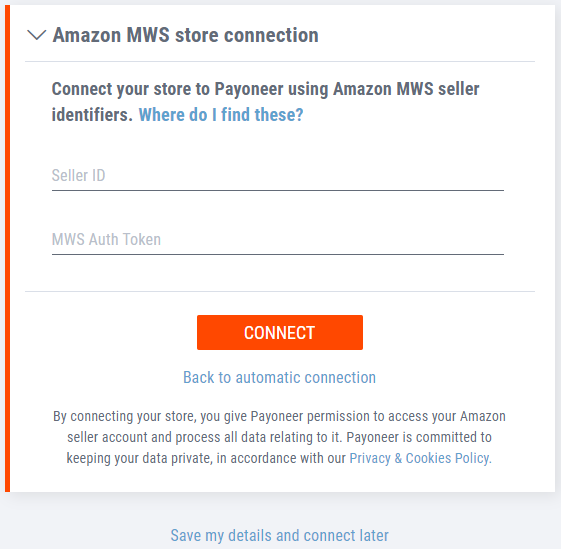
Gerencie suas lojas e baixe comprovantes bancários
Após configurar todas as suas lojas, use o Gerenciador de Lojas para ver toda sua atividade de marketplace em um único lugar.
- Clique no nome da loja para ver os dados da Conta para transferências da loja e o histórico de pagamento:
 2. Precisa fazer alguns cálculos dos seus pagamentos? Clique em
2. Precisa fazer alguns cálculos dos seus pagamentos? Clique em 4. Para emitir um comprovante bancário para a Amazon, basta clicar em
4. Para emitir um comprovante bancário para a Amazon, basta clicar em  Para mais informações, leia as Perguntas Frequentes na nossa Central de Apoio.
Para mais informações, leia as Perguntas Frequentes na nossa Central de Apoio. Related resources
Latest articles
-
Bem vindo à Payoneer Grow!
More topics Content Overview Account creation and onboarding Receiving Payments Use of Funds Payoneer Card Most common questions from our customers Didn’t find out what you were looking for? Account creation and onboarding Account creation documentation Documents should be government-issued, and the issuing country must be recognizable.Please submit pictures and not scanned docs or digital…
-
The globalized office
Na esteira da pandemia de COVID-19 e das mudanças nas estruturas, a terceirização de processos de trabalho se tornou uma opção cada vez mais atrativa para empresas globais. Este artigo explora os benefícios da terceirização e como ela pode ajudar as empresas a crescerem e criar um novo escritório globalizado, ágil e eficiente em termos…


